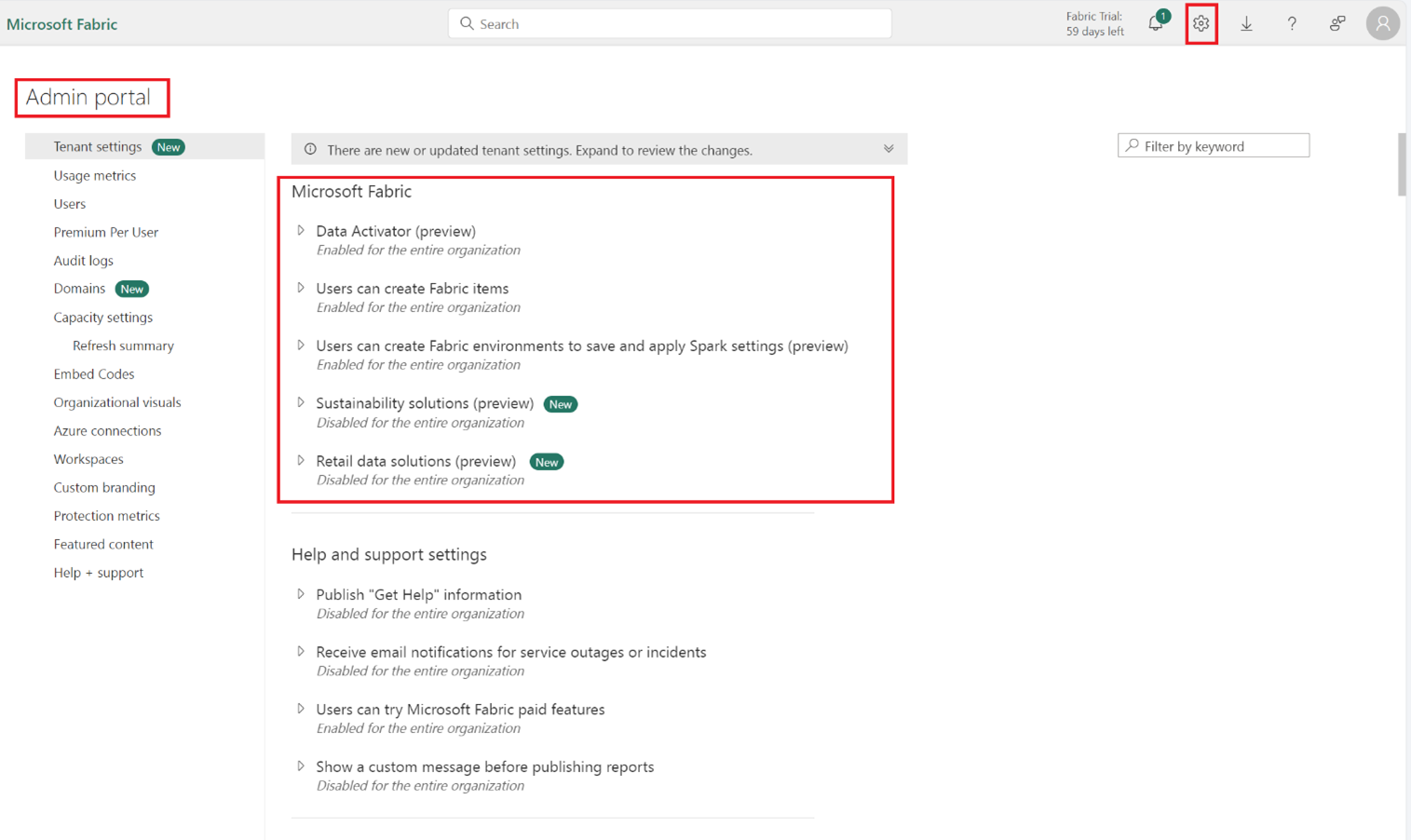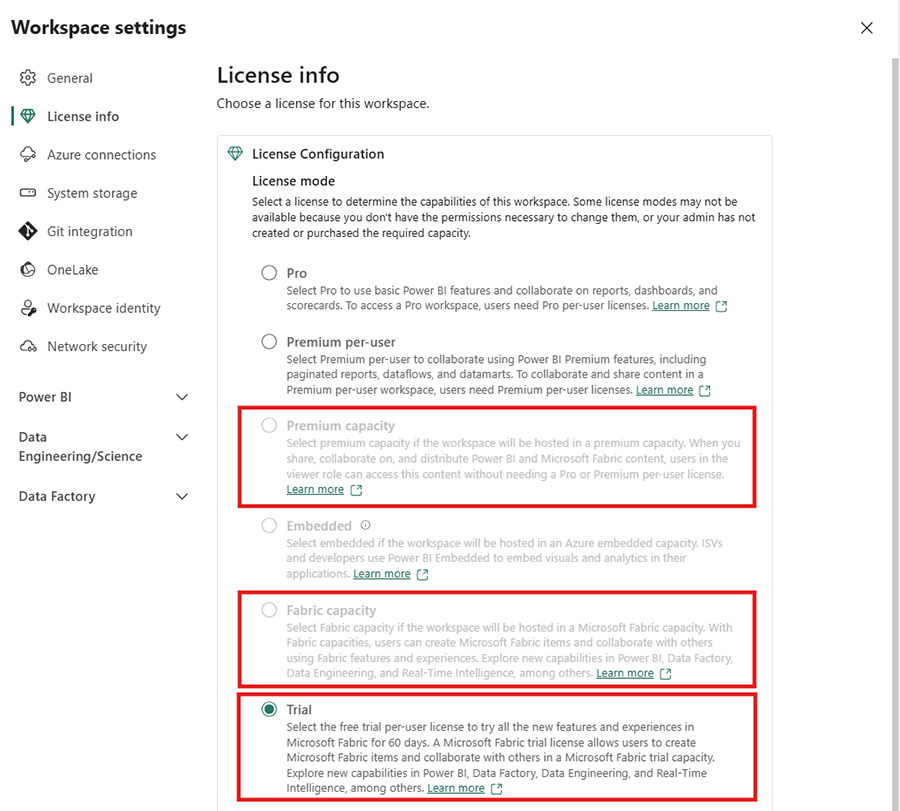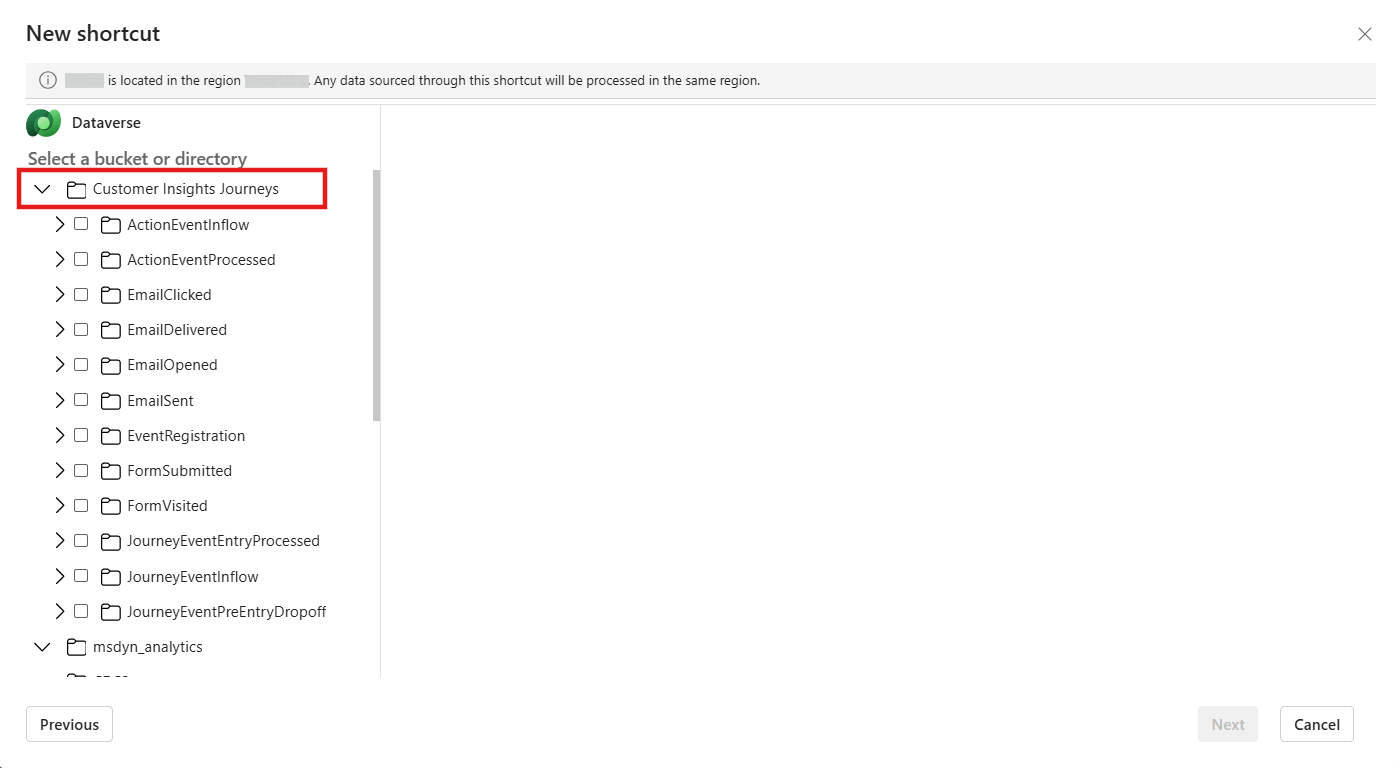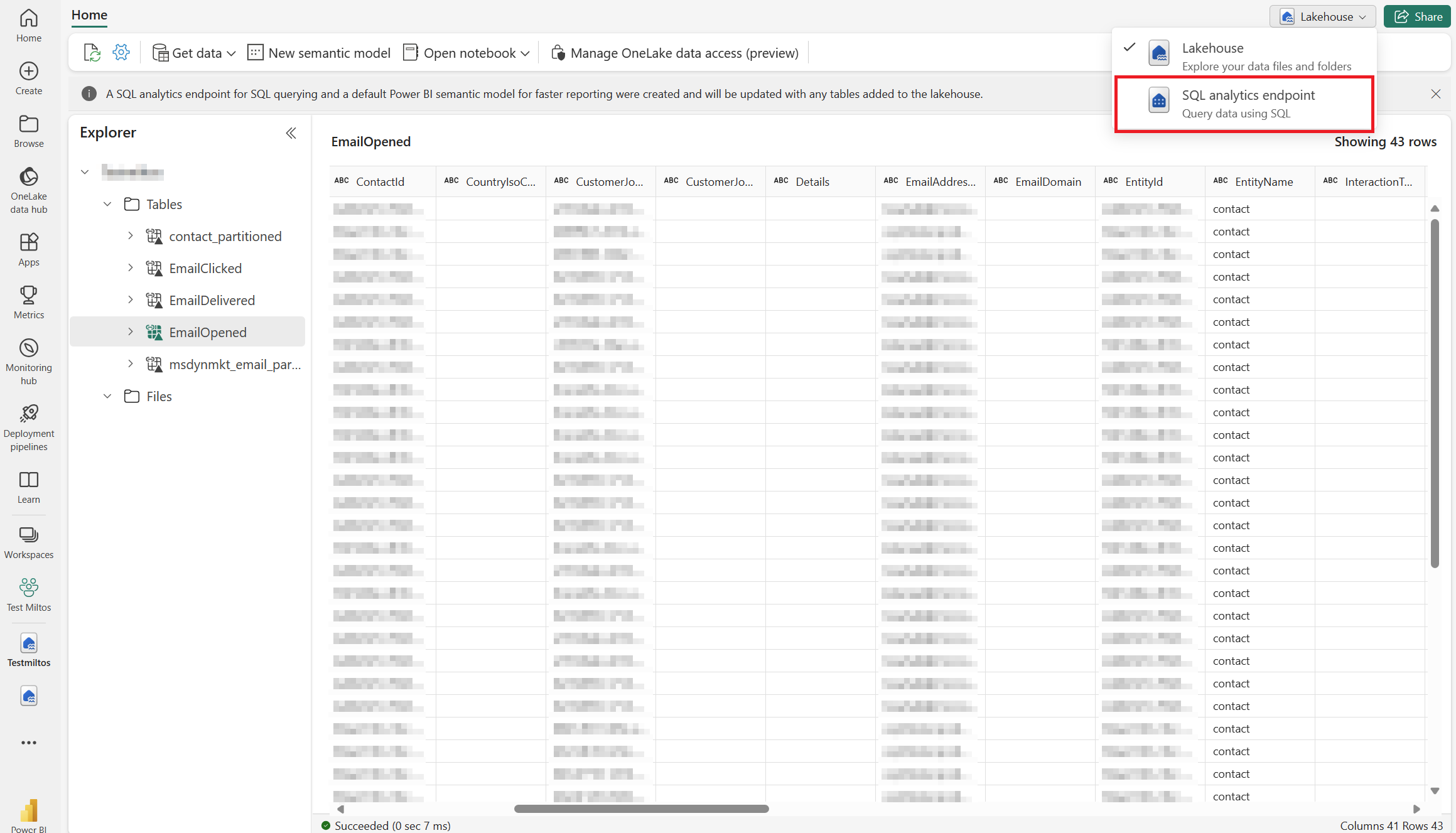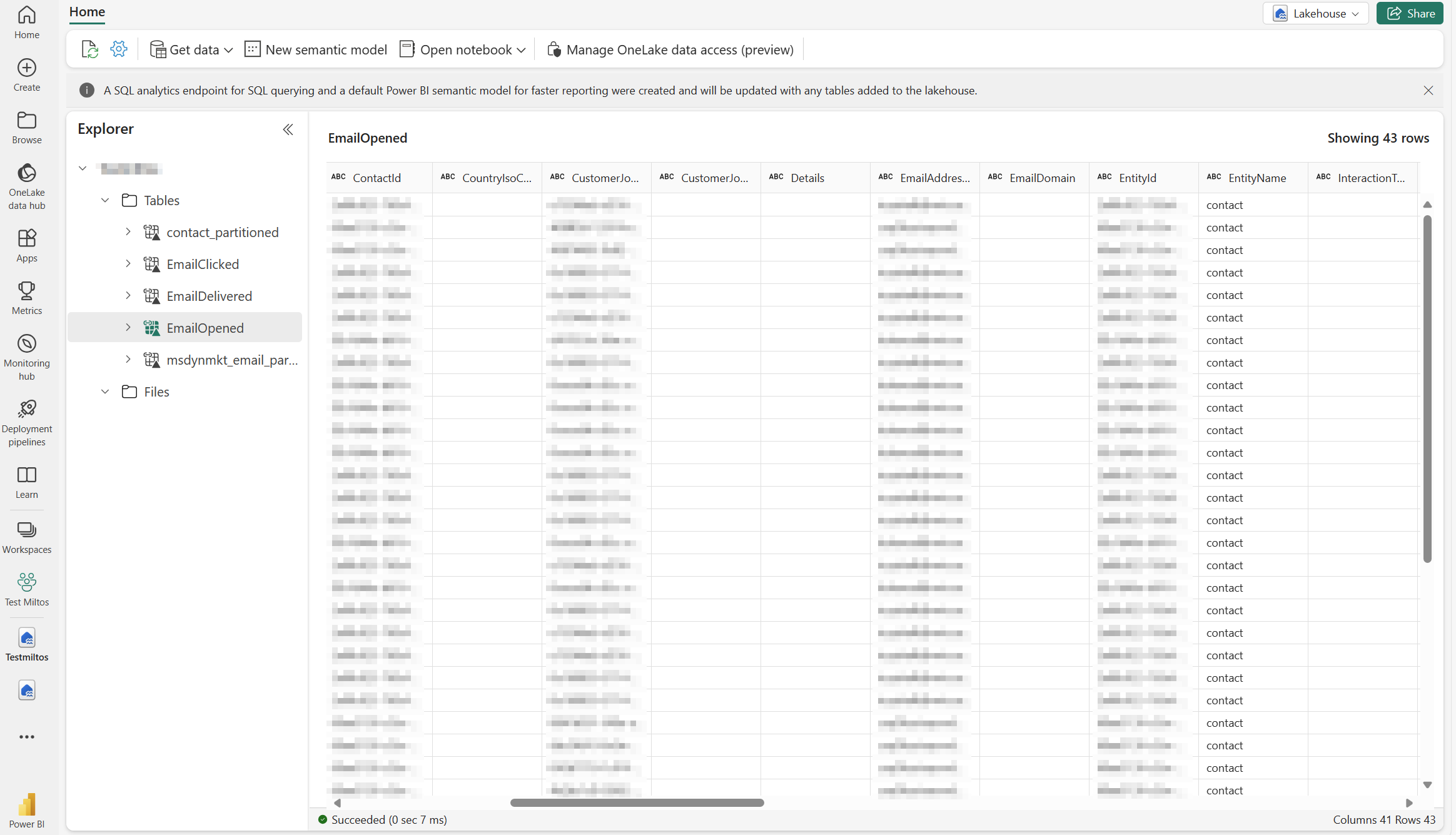Integração do Customer Insights - Journeys com a visão geral do Microsoft Fabric
Importante
A partir de 31 de julho de 2024, a integração do Customer Insights - Journeys com o Microsoft Fabric está em disponibilidade geral. Para evitar interrupções de serviço, os usuários da versão preliminar da integração com o Microsoft Fabric devem seguir as diretrizes de transição para disponibilidade geral. O acesso à versão/pasta de versão preliminar será removido em 7 de dezembro.
No Customer Insights - Journeys, você pode criar tranquilamente relatórios do Power BI personalizados às necessidades de negócios usando recursos do Microsoft Fabric. Aproveite o acesso perfeito aos dados para obter uma compreensão completa das campanhas, do gerenciamento de clientes potenciais, do desempenho de mercado e do engajamento do cliente, permitindo a você identificar novas oportunidades.
A integração do Dynamics 365 Customer Insights - Journeys ao Microsoft Fabric disponibiliza automaticamente todos os dados de marketing para análise no Microsoft Fabric sem precisar copiar dados, compilar pipelines de extração, transformação e carregamento (ETL) nem usar ferramentas de integração de terceiros. A integração do Fabric permite obter acesso direto ao armazenamento de dados de marketing e criar relatórios personalizados no Power BI (PBI) sem a necessidade de exportar os dados.
Os dados do Dynamics 365 não deixam o limite de governança do Dataverse. À medida que os dados são atualizados, as alterações se refletem automaticamente no Microsoft Fabric. O Dataverse também gera um lakehouse Synapse e um ponto de extremidade SQL pronto para a empresa para os dados do Dynamics 365. Isso facilita para engenheiros de dados e administradores de Banco de dados (BD) integrar dados de várias fontes e compilar análises personalizadas com Spark, Python ou SQL.
Os fabricantes podem compilar aplicativos low-code e automação para orquestrar processos empresariais e reagir a insights encontrados no Microsoft Fabric usando conectores com mais de 1.000 aplicativos. Adicione novamente esses insights ao Dataverse como tabelas virtuais ou externas por meio do ponto de extremidade SQL, e os criadores vão poder transformá-los em aplicativos low-code com Power Apps Power Pages ou Power Automate usando as habilidades que já têm.
Integração
As seções a seguir explicam como configurar o Power BI e acessar os dados do Customer Insights - Journeys criando atalhos no Fabric.
Configurar o Power BI
Inicie o Power BI com o Microsoft Fabric.
Habilite ou verifique se o Fabric está habilitado para o locatário. Saiba mais: habilitar o Microsoft Fabric para a organização
O recurso Integração do Fabric só está disponível em espaços de trabalho premium. Se não tiver capacidade do Fabric ou capacidade premium do Power BI, você poderá se inscrever na capacidade: avaliação do Fabric.
É altamente recomendável criar um novo espaço de trabalho do Power BI para trabalhar com os dados do Customer Insights - Journeys.
Para confirmar se você pode criar um espaço de trabalho premium, vá até Configurações de espaço de trabalho>Informações sobre a licença e verifique se as capacidades Avaliação, Malha ou Premium estão selecionadas.
Criar atalhos do Fabric para a pasta Percursos do Customer Insights
Comece abrindo o Fabric.
Crie ou abra um espaço de trabalho.
Crie ou abra um lakehouse.
No Lakehouse, escolha Obter dados e selecione Novo atalho.
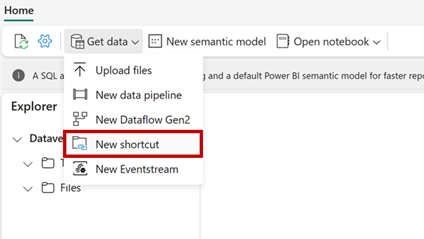
Selecione Dataverse nos tipos de origem do atalho.
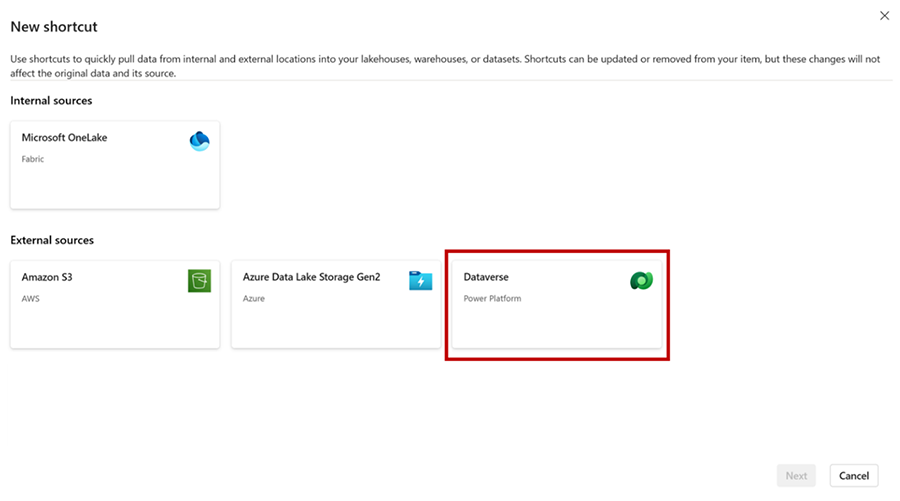
Forneça a URL de ambiente do Dataverse (exemplo: orgname.crm.dynamic.com) e as credenciais com as quais você deseja ter acesso ao ambiente. Os atalhos do Dataverse utilizam um modelo de autorização delegada. Todo acesso aos dados por meio do atalho utiliza essa credencial. Essa credencial deve ter permissão Administração do Sistema no ambiente do Dataverse. Não se esqueça de proteger o acesso a esse espaço de trabalho antes de compartilhar esses dados com os usuários.
Escolha as tabelas para as quais você deseja criar um atalho. Cada tabela é o próprio atalho no Lakehouse. As tabelas de dados da interação do Customer Insights - Journeys são exibidas no menu à esquerda na pasta "Percursos do Customer Insights". A pasta Percursos do Customer Insights só lista os tipos de interação para os quais os dados foram gerados até aquele ponto.
Importante
Se não vir todas as tabelas do Dataverse (pasta CDS2), talvez você precise configurar o ambiente do Dataverse. Use Vincular ao Fabric para atualizar as tabelas disponíveis.
Observação
Se alguma das tabelas do Dataverse não estiver visível no Fabric, use o recurso Vincular ao Microsoft Fabric no Maker Portal do PowerApps. Saiba mais sobre os pré-requisitos e revise as instruções de configuração: Vincular o ambiente do Dataverse ao Microsoft Fabric e desbloquear insights profundos
Trabalhar com interações do Customer Insights - Journeys no Power BI
Com as tabelas agora disponíveis no Lakehouse, você já pode começar a analisar os dados do Customer Insights - Journeys com o Fabric. Use atalhos do Dataverse com Spark Notebooks, pontos de extremidade SQL e relatórios do Power BI.
No Lakehouse, você pode abrir o ponto de extremidade SQL.
E você pode começar a escrever consultas nos dados.
Aproveite os recursos do Fabric, inclusive o Power BI para criar relatórios a partir dos dados ou fazer com que o Copilot ajude você na introdução. Aqui estão alguns recursos para introdução:
Observação
Você pode encontrar informações detalhadas sobre o esquema de dados da interação do Customer Insights - Journeys aqui: Visão geral do Customer Insights - Journeys - Common Data Model
Perguntas frequentes
| Pergunta | Resposta |
|---|---|
| De qual licença preciso para habilitar a integração do Customer Insights - Journeys com o Fabric? | Você precisa de uma licença premium do Power BI ou da capacidade do Fabric. Se não tiver uma licença premium do Power BI ou uma capacidade do Fabric, você poderá se inscrever na capacidade de avaliação do Fabric: avaliação do Fabric (versão preliminar). |
| Qual é o esquema de dados de interação do Customer Insights - Journeys? | Você pode encontrar informações detalhadas sobre o esquema de dados de interação do Customer Insights - Journeys aqui: Visão geral do Customer Insights - Journeys - Common Data Model |
| Por que não vejo todas as tabelas de interação do Customer Insights - Journeys ao criar atalhos no Fabric? | A pasta Customer Insights - Journeys só lista os tipos de interação para os quais os dados foram gerados até aquele ponto. |
| Por que vejo mais interações de email entregue em comparação com interações de email enviado? | No caso de uma devolução remota de email, listamos duas interações de "email entregue" para a mesma mensagem com o mesmo carimbo de data/hora, apesar de nenhuma mensagem ser entregue para o endereço de email/cliente potencial/endereço de email do Customer Insights - Data. Isso acontece porque a segunda interação deve "apagar" a primeira. Para contá-los devidamente, você deve usar o campo "DeliveredCount". |
| Com que rapidez os dados do Customer Insights - Journeys são disponibilizados? | As alterações feitas nos dados em tabelas do Customer Insights - Journeys estarão disponíveis em até três horas. |
| Por que não vejo todos os dados do marketing de saída no Fabric? | Inicialmente, somente dados do marketing de saída gerados depois da data de disponibilidade geral do recurso (julho de 2024) estarão disponíveis para relatórios personalizados. Estamos no processo de realizar migrações de dados do marketing de saída para todas as organizações. Entre em contato conosco para receber mais assistência. |
Transição para disponibilidade geral
Observação
Os clientes de versão preliminar devem fazer a transição para a versão de disponibilidade geral do recurso. O acesso à versão/pasta de versão preliminar será removido em 7 de dezembro.
Para fazer a transição da versão preliminar pública para a versão de disponibilidade geral (GA) do relatório personalizado com o recurso do Fabric, siga estas etapas na ordem:
- Excluir atalhos de versão preliminar: remova todos os atalhos que apontem para a pasta de análise da versão preliminar.
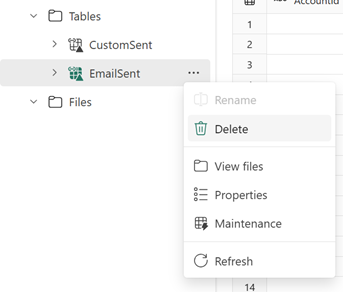
- Criar novos atalhos: navegue até a pasta Customer Insights - Journeys e crie novos atalhos seguindo as mesmas etapas usadas anteriormente.
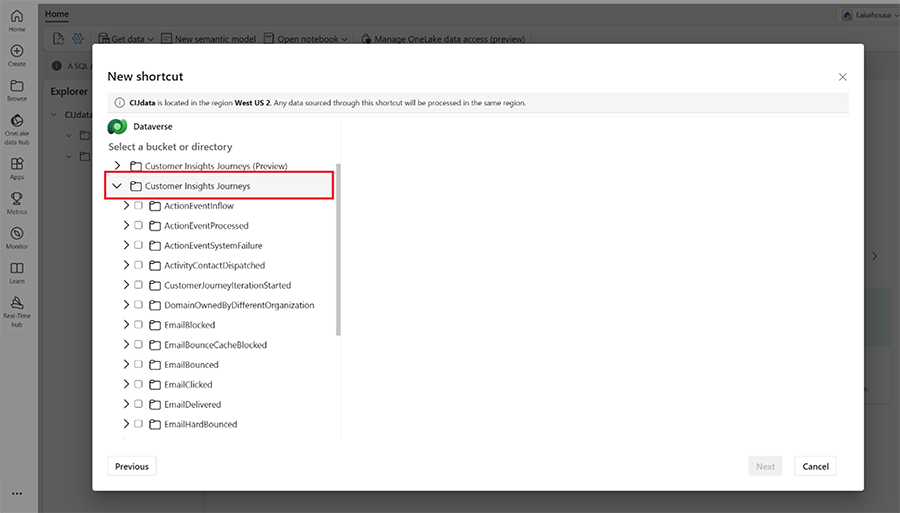
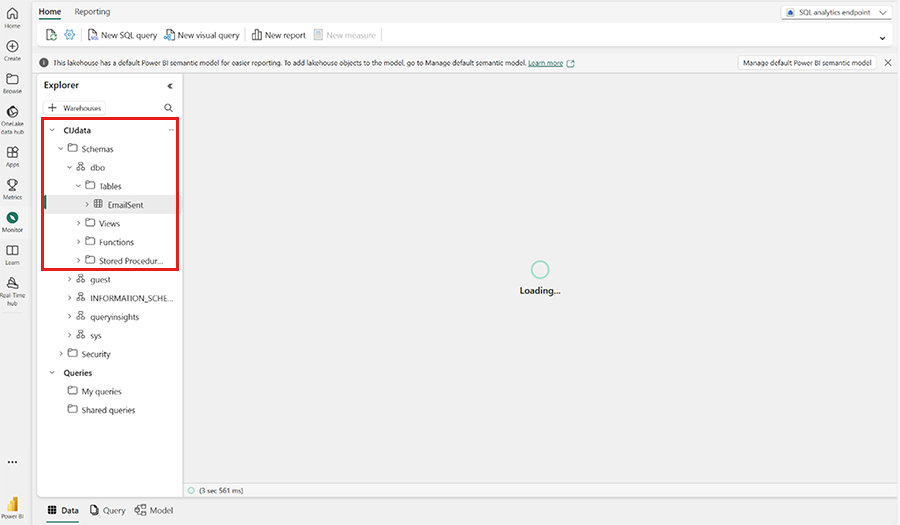
- Atualizar o modelo semântico: vá até a exibição do ponto de extremidade de análise SQL. Selecione a guia Relatório e atualize o modelo semântico.
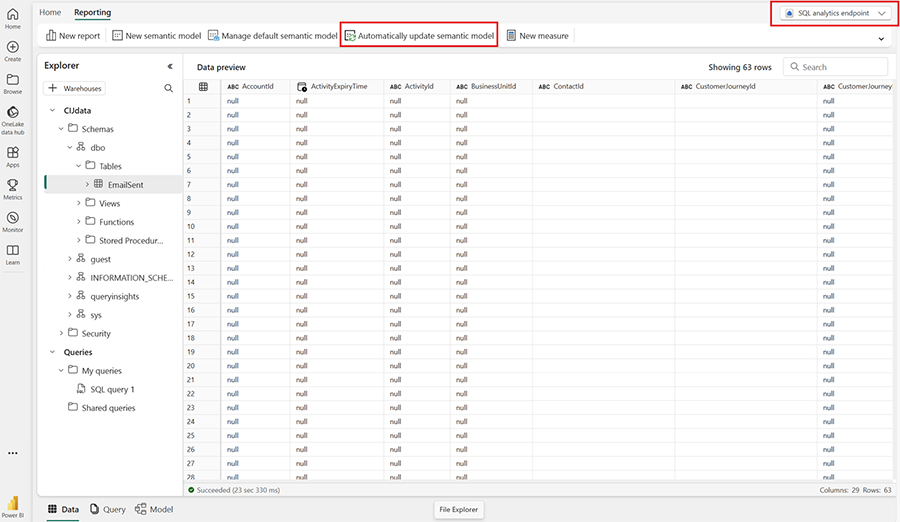
- Atualizar relatórios do Power BI: atualize os relatórios do Power BI. Os dados da pasta GA agora devem estar visíveis.
Saber mais
Aqui estão alguns recursos úteis adicionais para este tópico:
- Atalhos do OneLake
- Tutorial: Fabric para usuários do Power BI
- Introdução ao Microsoft Fabric
- Desenvolver relatórios dinâmicos com o Microsoft Power BI
- Cenário de ponta a ponta do lakehouse: visão geral e arquitetura
- Implementar arquitetura de lakehouse medallion no Microsoft Fabric
- Organizar um lakehouse do Fabric usando o design de arquitetura medallion